autocad2016【CAD2016简体中文版64位】破解版64位(含注册机)64位 下载
0
4404
28
第一 步:下载解压,打开安装程序。
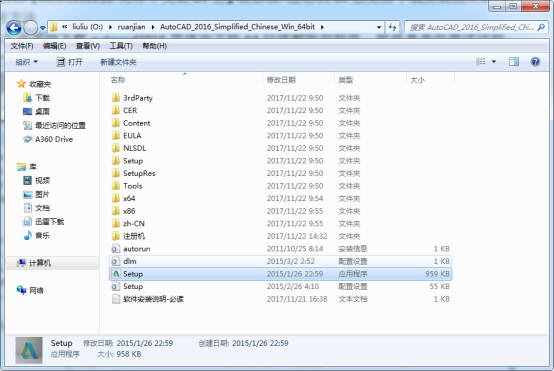
(图一)
首先在溜溜网下载autocad2016简体中文版64位破解版的软件,软件是亲自测试过的,下载完之后解压,注意:一定要解压到英文文件夹,不然可能会安装失败的,解压之后找到autocad2016简体中文版的安装文件setup。 如图一。
2第二 步:点击安装。
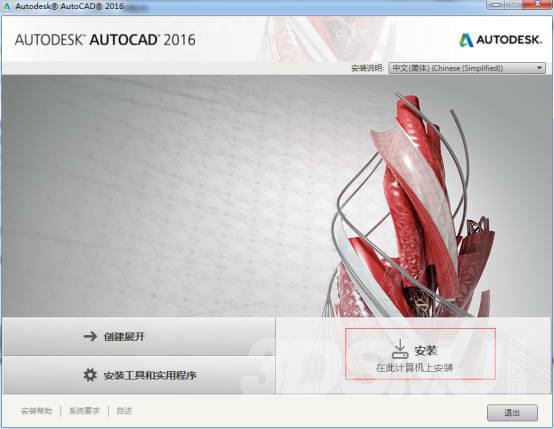
(图二)
打开setup开始安装autocad2016简体中文版,点击安装。 如图二。
3第三 步:接受,点击下一步。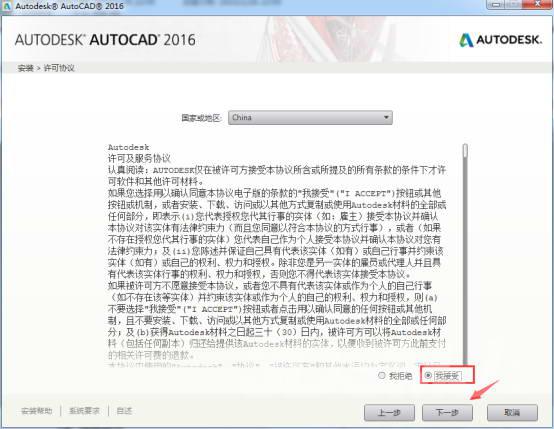
(图三)
阅读cad2016的许可协议,阅读完之后点击我接受。 如图三。
4第四 步:输入序列号和密钥。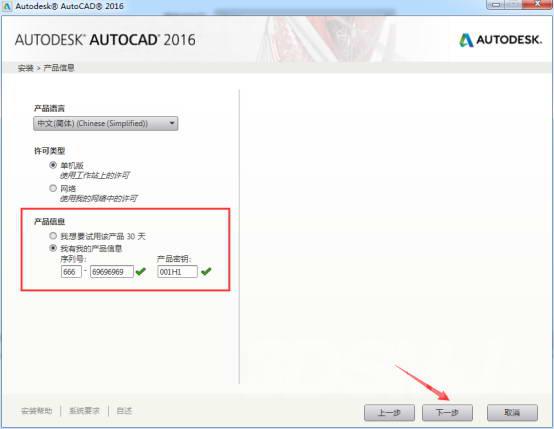
(图四)
安装时会提示输入序列号和产品密钥,提供一组序列号和密钥:666-69696969,001H1,输入进去点击下一步。 如图四。
5第五 步:选择安装路径。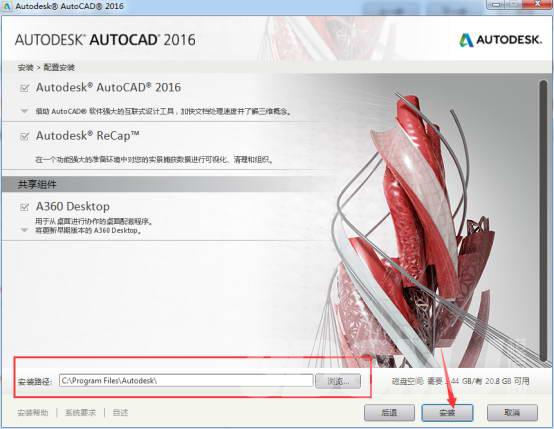
(图五)
选择cad2016的安装路径,建议不要安装在系统盘,因为cad2016这个软件还是比较大的,安装在空间大的磁盘。 如图五。
6第六 步:安装中。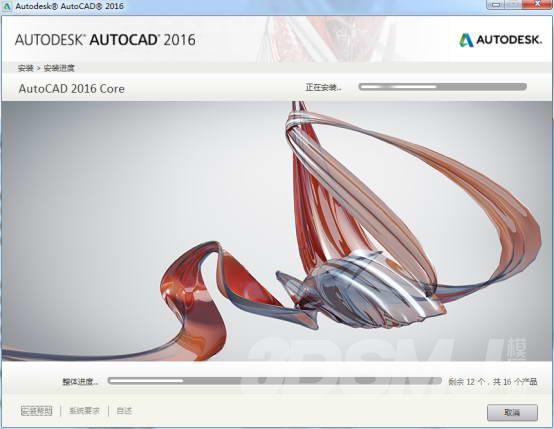
(图六)
CAD2016安装估计需要10到20分钟左右,等待一下就可以了。 如图六。
7第七 步:安装完成。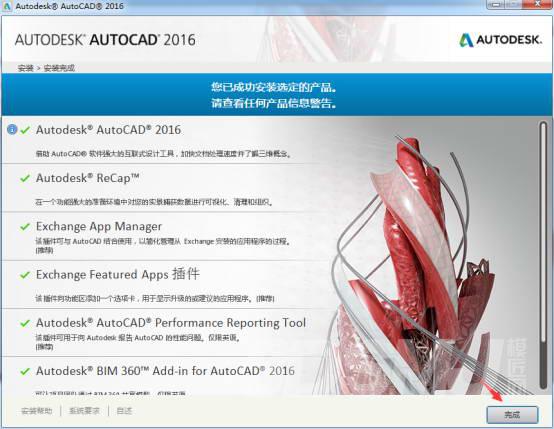
(图七)
安装没出什么问题的话基本上都是安装成功的,点击完成。 如图七。
8第八 步:点击否。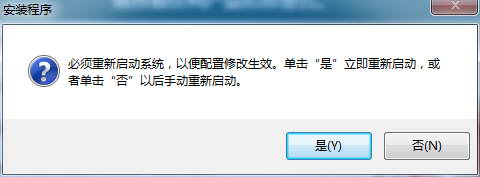
(图八)
安装完成提示是否需要立即重启,点击否,稍后重启。 如图八。
9第九 步:打开CAD。
(图九)
返回桌面打开autocad2016简体中文版64位,如果没有生成图标的话可能是没有安装成功。 如图九。
10第十 步:点击激活。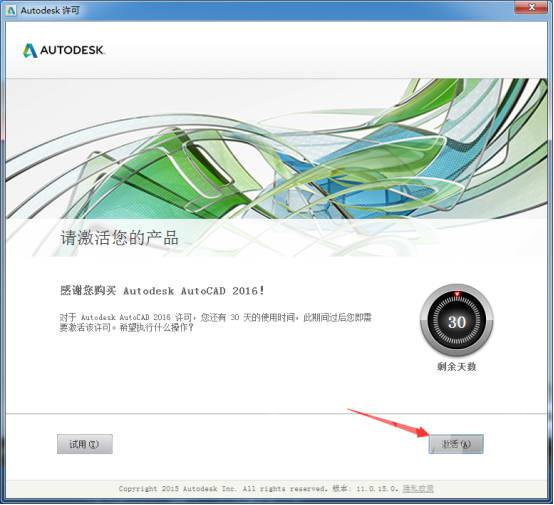
(图十)
打开之后会提示你激活还是使用,点击激活。 如图十。
11第一十一 步:点击关闭。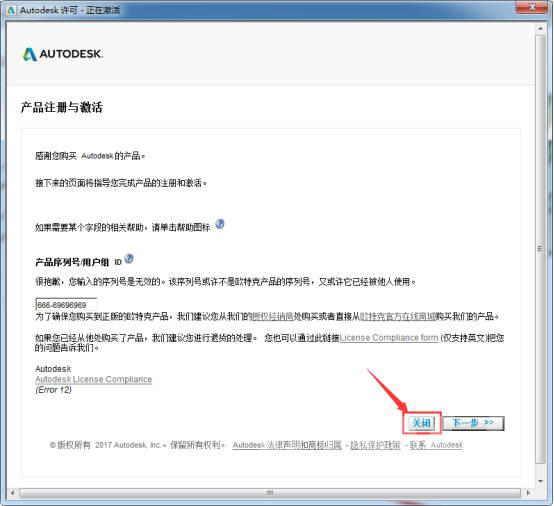
(图一十一)
点击激活之后会提示你的序列号无效或者被他人使用,这个是正常现象,点击关闭就可以了。 如图一十一。
12第一十二 步:点击关闭。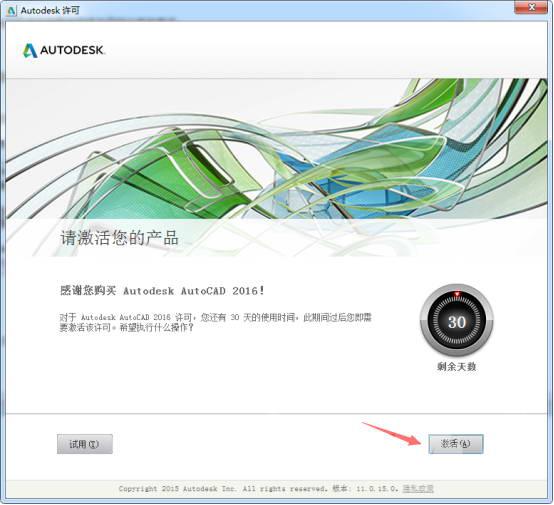
(图一十二)
关闭之后就会又弹出“请激活您的产品”,还是点击激活。 如图一十二。
13第一十三 步:选择“我具有Autodesk提供的激活码”。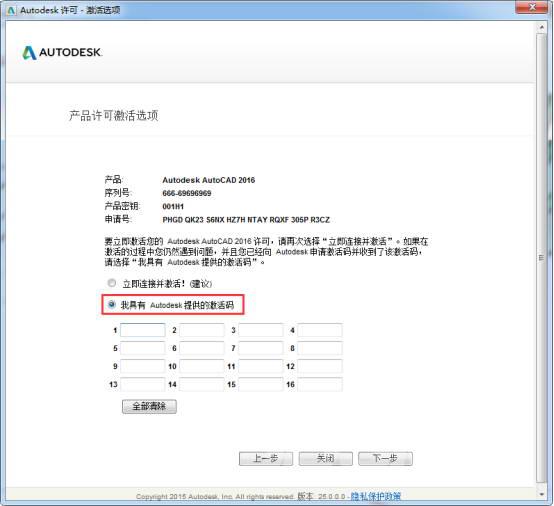
(图一十三)
这个时候就调到了产品许可激活选项,选择第二个选项“我具有Autodesk提供的激活码”。 如图一十三。
14第一十四 步:找到注册机。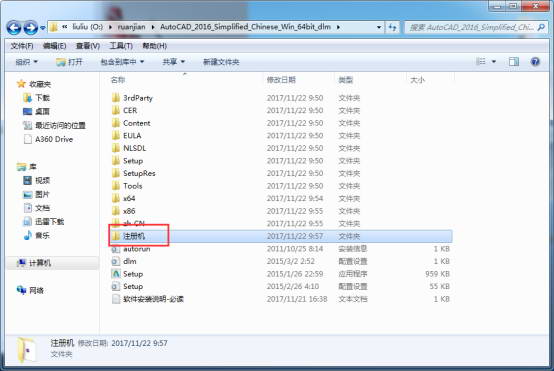
(图一十四)
然后返回安装目录里面找到注册机,里面是cad2016 64位的注册机。 如图一十四。
15第一十五 步:打开注册机。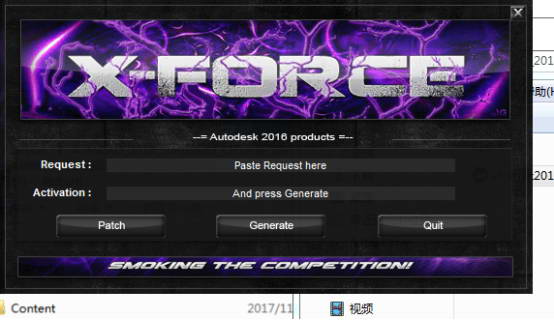
(图一十五)
打开cad2016的注册机开始激活cad2016。 如图一十五。
第一十六 步:按步骤进行。
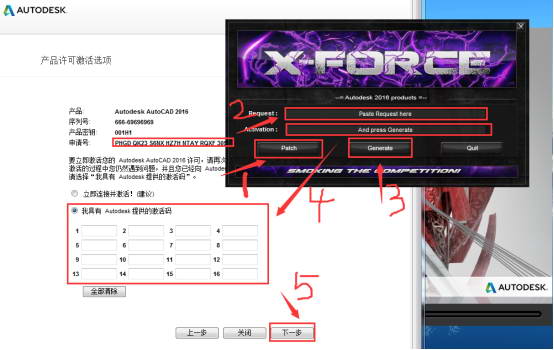
(图一十六)
第一步点击patch,然后确定。第二步把申请码粘贴到注册机的第一个选项框。第三步点击generate生成激活码。第四步把生成的激活码粘贴到激活框里面。第五步点击下一步。 如图一十六。
第一十七 步:激活完成。
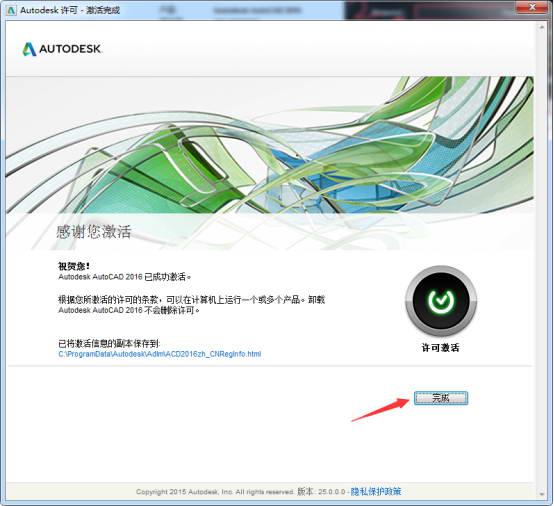
(图一十七)CAD2016简体中文版就激活完成了,点击完成。 如图一十七。
第一十八 步:CAD2016软件界面。
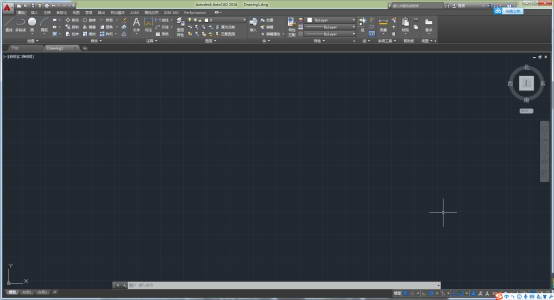
(图一十八)最后我们打开CAD2016简体中文版就可以使用了。 如图一十八。
免费下载
